Сразу оговорюсь: автор не сторонник использования т.н. системных "твикеров" (от англ. tweak – "уловка", "щипок") – программ для тонкой настройки и оптимизации ОС Windows, которые в неопытных руках несут больше вреда, чем пользы. Особенно опасны твикеры "а-ля одна кнопка", которыми можно "защипать" систему до "смерти", т.е. до переустановки (восстановления). А найти бесплатно-компактно-русифицированный твикер, как оказалось, вовсе не просто, но можно, поэтому знакомьтесь - AeroTweak российской разработки. О возможностях утилиты с моими настроечными рекомендациями и пошаговыми скриншотами читайте далее.
1. Итак, закинув в нужную папку скачанный zip-архив, распакуем его и запустим единственный исполняемый файл. Что хорошо, данный оптимизатор не требует установки (т.е. носим на любом внешнем накопителе), поэтому незамедлительно откроется на заглавной вкладке "Информация о системе". Поскольку все известно и твикать нечего, сразу перейдем на вкладку "Windows Explorer".
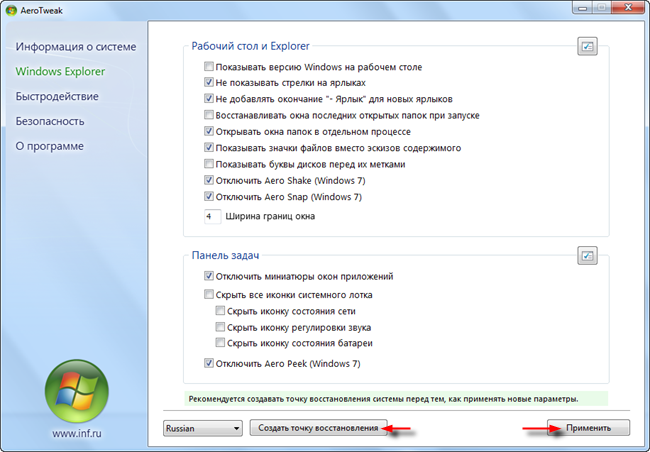
Для экономии пространства и времени предлагаю обратиться к скриншоту и аккуратно проставить галочки напротив нужных пунктов. Разумеется, опытные пользователи могут подкорректировать авторские рекомендации сообразно собственным надобностям, ну а начинающим ничего не остается, как принять мой вариант настроек. В любом случае, перед тем, как "пощипать" Windows, обязательно создайте точку восстановления системы (!) через одноименную кнопку для оперативного отката, если что-то потом "пойдет не так".
Касательно "семерочных" функций интерфейса рабочего стола Aero Shake (сворачивание "лишних" окон путем потряхивания активного окна), Aero Snap (изменение размеров открытых окон путем перетаскивания к границам экрана) и Aero Peek (изменение прозрачности открытых окон через кнопку на правом крае панели задач) - рекомендую их отключить, в первую очередь на слабых ПК. Для сохранения измененного жмем "Применить", после чего можно открыть вкладку "Быстродействие".
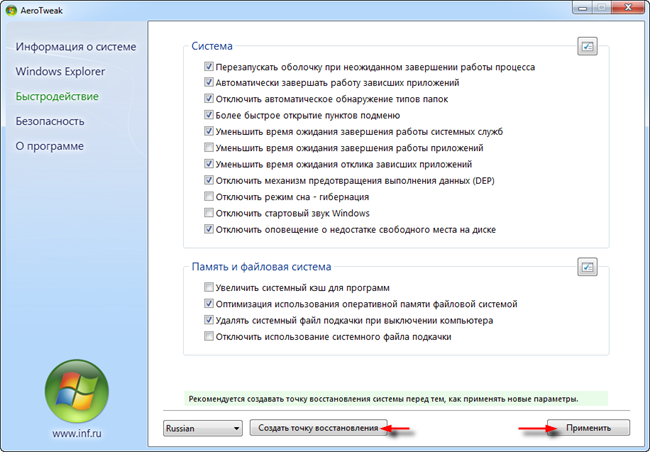
2. По аналогии, сверяясь со следующим скриншотом, проставьте нужные галки. Чтобы не терять несохраненные данные, пункт "Уменьшить время ожидания завершения работы приложений" лучше оставить без галочки. В случае, если оперативной памяти на "борту" не менее 4 Гб и "прожорливые" приложения (игры) каждодневно не запускаются, можно отметить пункты "Увеличить системный кэш для программ" и "Отключить использование системного файла подкачки". Перед открытием вкладки "Безопасность" не забываем кликнуть по кнопке "Применить".
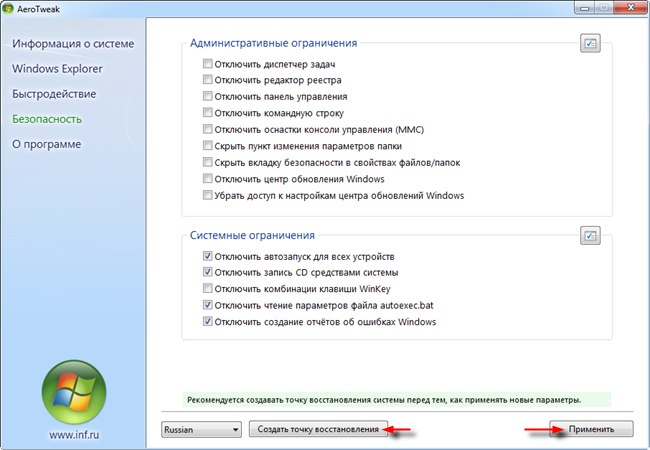
3. Если вы, как и автор, пользуетесь "горячими" комбинациями клавиши WinKey, то галку напротив "Отключить комбинации клавиши WinKey" ставить не надо. Любителям нелицензионного софта стоит отметить пункты "Отключить центр обновления Windows" и "Убрать доступ к настройкам центра обновлений Windows". Все манипуляции на вкладке подтвердим финальным "Применить" и перезагрузим компьютер.
Теперь, после осознанных твиков ОС, можно оценить сделанное и, в случае необходимости, "откатиться" через отмену соответствующих изменений в настройках (либо до созданной точки восстановления системы). При озвученном варианте оптимизации работать станет комфортнее с возросшей производительностью системы.
Дмитрий Евдокимов
www.TestSoft.su















